Инструмент Переместить компонент вполне может быть использован для изменения местоположения компоновочных образов монтажной панели. В этом случае он работает аналогично команде Перенести AutoCAD.
О переносе компонентов на схеме на нашем сайте есть весьма познавательная статья Перенос компонентов на схеме, раскрывающая некоторые из особенностей и хитростей переноса компонентов и участков цепи в AutoCAD Electrical.
Копирование компонентов
Команда Копировать компонент расположена на вкладке Схема в панели Редактировать компоненты и используется для создания копий выбранных компонентов. Также можно вызвать эту команду посредством отслеживающего меню для выбранного компонента.
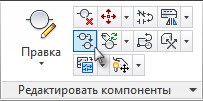
При копировании помимо графического изображения самого компонента копируется и вся относящаяся к копируемому компоненту информация.
После вызова команды Копировать компонент необходимо выбрать компонент для создания копии. Под курсором появится изображение копируемого компонента, после чего необходимо указать для него точку вставки. После вставки откроется уже знакомый нам диалог Вставить/редактировать компонент.
Выравнивание компонентов по вертикали и горизонтали
Команда Выравнивание расположена на вкладке Схема в панели Редактировать компоненты и используется для выравнивания компонентов по горизонтали и вертикали относительно заданного компонента. Как и команды, рассмотренные выше, команда Выравнивание доступна в отслеживающем меню для выбранного компонента.

Провода, подключенные к выравниваемым компонентам, не обрываются, а номера проводов центрируются.
Для выравнивания компонентов, после вызова команды, необходимо выбрать компонент, относительно которого будет выполняться выравнивание. В качестве отметки, по которой будет выполняться выравнивание, на экране отобразиться временная пунктирная линия. После чего остается выбрать компоненты, которые требуется выстроить в одну линию с исходным компонентом.
Допускается выбор, как отдельных компонентов, так и при помощи рамки выбора.
Для выбора направления выравнивания, по горизонтали или по вертикали, сразу после вызова команды, необходимо в командной строкe AutoCAD ввести Г – для горизонтального выравнивания или В – для вертикального выравнивания. По умолчание временная пунктирная линия для выравнивания строиться перпендикулярно условной линии, соединяющей точки подключения компонента по которому выполняется выравнивание.
| До выравнивания (относительно K1) | После выравнивания |
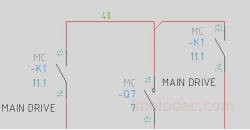
| 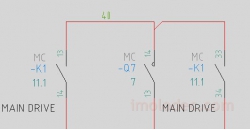
|








